איך משתמשים בקיצורי דרך ביישום Game Booster
ניתן להיכנס ליישום ה-Game Booster בדרכים שונות ולהשתמש ביישום ובפונקציות שהוא מציע במהירות.
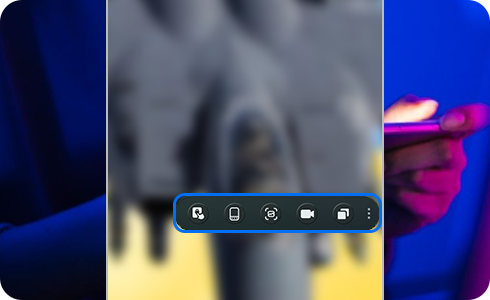
איך מגדירים קיצורי דרך ב-Game Booster
תוכלו להגדיר קיצור דרך באמצעות הקשה על התפריט הרלוונטי בסמל ההגדרות של Game Booster. אם אתם רוצים להגדיר קיצור דרך, עקבו אחרי השלבים הבאים.
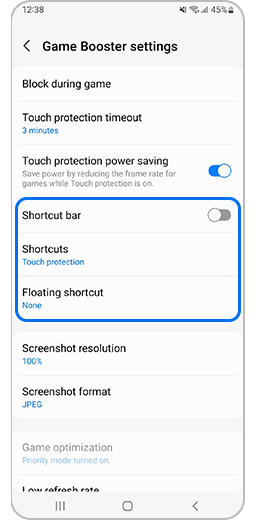
סוגים של קיצורי דרך
יישום Game Booster מציע למשתמשים שלושה סוגים של קיצורי דרך שניתן להטמיע במשחק, בהתאם לצורת התצוגה הרצויה שלהם על המסך. אלה הם הסוגים.
השימוש בקיצורי דרך עשוי להיות תלוי בסגנון של סרגל הניווט ובתכונות של תנועות הניווט.
- לחצנים
אם אתם רוצים להשתמש בסגנון הלחצנים, עליכם להקיש על לחצן קיצורי הדרך בחלק הימני של סרגל הניווט.
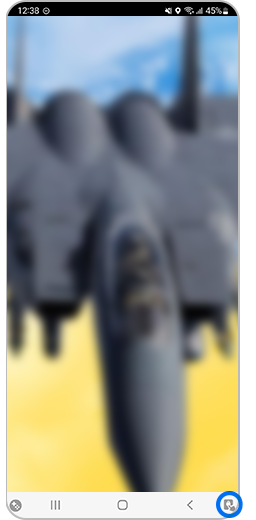
- תנועות החלקה
ראשית צריך לוודא שמחוות הניווט מופעלות.
אחר כך, אם תרצו להשתמש בתנועות החלקה, פשוט הקישו פעם אחת על לחצן קיצורי הדרך.
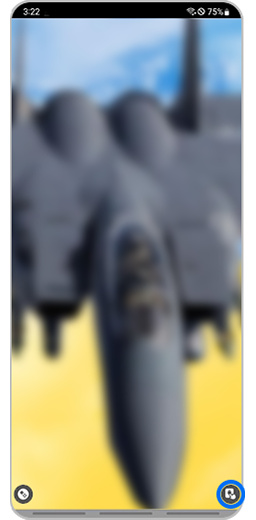
שימו לב: כדי לדעת איך להגדיר את התצורה של מחוות הניווט, היכנסו לאתר התמיכה של Samsung.
כדי שתוכלו ליהנות מתצוגה מיטבית במהלך המשחק, ב-Game Booster קיימת האפשרות 'קיצור דרך צף'.
במהלך המשחק, תוכלו להשתמש בפונקציה הזו באמצעות לחיצה על לחצן קיצור דרך צף שיופיע על המסך.
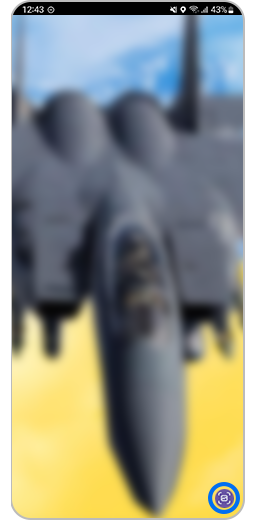
בעזרת האפשרות הזו תוכלו ליהנות מתצוגה מלאה של מסך המשחק.
גררו ושחררו את הרמז שיוצג בשולי המסך במהלך המשחק כדי להציג את סרגל קיצורי הדרך.
שאלות נוספות על קיצורי דרך
ניתן לשנות את קיצור הדרך או את התכנים של קיצור הדרך. ייתכן שיהיו לכם שאלות נוספות בנושא.
בסרגל הכלים, אם תלחצו על לחצן קיצורי הדרך ותחזיקו אותו, תוכלו לשנות את הפונקציה בלי להיכנס להגדרות.
גררו את קיצור דרך צף כדי להעביר אותו למיקום הרצוי. מיקום הלחצן נשמר בכל משחק.
במסך המשחק, הקישו על לחצן האפשרויות הנוספות בפינה השמאלית של סרגל קיצורי הדרך, כדי להציג את המסך הראשי של יישום ה-Game Booster.
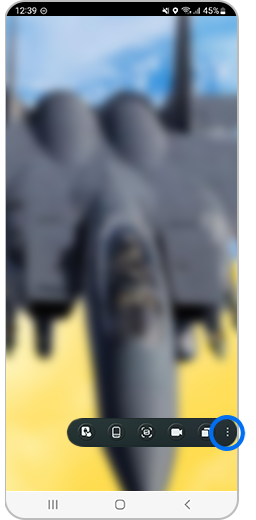
תודה על המשוב שלך
יש להשיב לכל השאלות.



